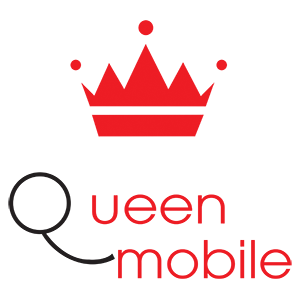nguồn: https://manualmentor.com/i-ditched-the-snipping-tool-on-windows-for-hit-app.html?utm_source=rss&utm_medium=rss&utm_campaign=i-ditched-the-snipping-on- Windows-for-this-app
ลิงค์ด่วน
-
เครื่องมือคำอธิบายประกอบที่สะดวก
-
คีย์บอร์ดทางลัดรองรับ
แม้ว่าเครื่องมือการรันของ Windows จะดีขึ้นเมื่อเร็ว ๆ นี้ แต่ก็ยังคงเป็นที่ต้องการมากมาย ฉันไม่ได้ตระหนักว่ามัน จำกัด เพียงใดจนกระทั่งฉันลอง Sharex เครื่องมือโอเพนซอร์ซฟรีนี้ได้กลายเป็นไปอย่างรวดเร็วสำหรับการจับภาพหน้าจอและฉันไม่เห็นว่าตัวเองกลับไปที่เครื่องมือ Snipping
1
ตัวเลือกการจับภาพต่างๆ
ในขณะที่เครื่องมือ Snipping มีเพียงตัวเลือกพื้นฐานสำหรับการจับภาพหน้าจอเช่นรูปสี่เหลี่ยมผืนผ้าหน้าต่างเต็มหน้าจอและการจับภาพฟรีฟอร์ม – Sharex ไปได้ดีกว่า หนึ่งในรายการโปรดของฉันคือการเลื่อน CAMURE ซึ่งช่วยให้ฉันสามารถเก็บรักษาหน้าเว็บยาวหรือ docolids
ตัวเลือกที่มีประโยชน์อีกประการหนึ่งคือวิธีการบันทึกกิจกรรมหน้าจอเป็น GIF ฉันมักจะใช้สิ่งนี้เพื่อสาธิตขั้นตอนหรือแสดงการโต้ตอบเล็ก ๆ ในบทความของฉัน นอกจากนี้ยังมีฟังก์ชั่นการจับอัตโนมัติซึ่งฉันใช้ opcactionally ด้วยมันฉันต้องตั้งค่า Sharex เพื่อถ่ายภาพหน้าจอโดยอัตโนมัติในช่วงเวลาที่กำหนด
เมื่อพูดถึงการใส่คำอธิบายประกอบภาพหน้าจอเครื่องมือ Snipping ไม่ได้มีตัวเลือกเพียงพอที่จะตอบสนองความต้องการของฉัน แน่นอนว่ามันช่วยให้ฉันเพิ่มรูปร่างอิโมจิและการวาดด้วยมือเปล่าบางอย่าง แต่นั่นก็เกี่ยวกับมัน
ด้วย Sharex ฉันสามารถเพิ่มข้อความฟองคำพูดและแม้แต่หมายเลขขั้นตอนเพื่อแนะนำผู้ชมผ่านภาพหน้าจอ สิ่งที่ฉันพบว่ามีประโยชน์โดยเฉพาะคือความสามารถในการเบลอหรือชิ้นส่วนพิกเซลของภาพซึ่งทำให้ง่ายต่อการซ่อนข้อมูลที่ละเอียดอ่อน
Sharex ยังมีเครื่องมือการขยายดังนั้นฉันจึงสามารถเน้นส่วนสำคัญของภาพหน้าจอได้อย่างรวดเร็ว การมีคุณสมบัติคำอธิบายประกอบทั้งหมดเหล่านี้ที่สร้างขึ้นในแอพหมายความว่าฉันไม่จำเป็นต้องพึ่งพาแอพของบุคคลที่สามอีกต่อไปเพื่อแก้ไขการจับภาพหน้าจอของฉันเช่นเดียวกับที่นั่นในแอพเดียวกัน
นอกเหนือจากคำอธิบายประกอบที่ง่ายแล้ว Sharex มีตัวเลือกมากมายในการปรับแต่งภาพหน้าจอของฉัน หลังจากจับอะไรบางอย่างฉันสามารถคลิกขวาที่ภาพแล้วเลือก เพิ่มเอฟเฟกต์ภาพ เพื่อเพิ่มเส้นขอบลายน้ำหรือพื้นหลังที่เป็นเอกลักษณ์ มันยังช่วยให้ฉันทำการปรับเปลี่ยน -เหมือนการครอบตัดการปรับเปลี่ยนและการปรับขนาด -ภายในแอพโดยตรง
ส่วนที่ดีที่สุด? ฉันต้องการสร้างและบันทึกที่ตั้งไว้ล่วงหน้าเฉพาะสำหรับการปรับเหล่านี้ เปรียบเทียบถ้าฉันต้องการให้ภาพหน้าจอทั้งหมดของฉันมีขนาดพืชเท่ากันหรือลายน้ำที่เฉพาะเจาะจงฉันสามารถสร้างที่ตั้งไว้ล่วงหน้าและนำไปใช้กับมันโดยไม่ต้องทำซ้ำขั้นตอนใหม่ทุกครั้ง
อีกใบหน้าที่ฉันต้องพึ่งพาคือการแก้ไขชุด หากฉันต้องการใช้เอฟเฟกต์เดียวกันกับหลายภาพ Sharex ให้ฉันทำสิ่งนั้นทั้งหมดในครั้งเดียว นี่คือการใช้งานโดยเฉพาะอย่างยิ่งเมื่อฉันทำงานในโครงการ
4
การอัปโหลดคลาวด์อัตโนมัติ
หนึ่งในสิ่งที่ฉันโปรดปราน Sharex คือการอัปโหลดคลาวด์ที่ไร้รอยต่ออย่างราบรื่น รองรับบริการจัดเก็บข้อมูลบนคลาวด์ต่างๆรวมถึง Google Drive, OneDrive, Dropbox และ Mega
นอกจากนี้หากฉันต้องการแบ่งปันภาพออนไลน์อย่างรวดเร็วฉันต้องอัปโหลดไปยังบริการโฮสต์รูปภาพยอดนิยมเช่น Flickr, Imgur, Photobucket และ Imageshack โดยตรงจาก Sharex
การตั้งค่านี้ก็คือกินด้วย – ฉันแค่ต้องมุ่งหน้าไป ปลายทาง> การตั้งค่าปลายทางเชื่อมโยงบัญชีของฉันและฉันก็พร้อมที่จะไป หลังจากจับภาพหน้าจอหรือวิดีโอแล้วฉันสามารถกดได้ ctrl + u ในหน้าต่างตัวแก้ไขและเพลิดเพลินไปกับกระบวนการอัปโหลดที่ไร้รอยต่อ ฉันยังสามารถตั้งค่าการจับภาพเพื่ออัปโหลดไปยังบริการที่แตกต่างกันโดยอัตโนมัติหากฉันต้องการเช่นกัน
ความสะดวกสบายที่แท้จริงของสิ่งนี้เป็นเครื่องมือที่ไม่สามารถจับคู่ได้
5
คีย์บอร์ดทางลัดรองรับ
ส่วนใหญ่ของสิ่งที่ทำให้การจับภาพการแก้ไขและการอัปโหลดภาพหน้าจอด้วยการแบ่งปันที่สะดวกสำหรับฉันคือการสนับสนุนที่ครอบคลุมสำหรับแป้นพิมพ์ลัด ด้วย Sharex ฉันสามารถใช้ทางลัดเพื่อเก็บความสงบสุขในหน้าจอของฉันได้หลายวิธีไม่ว่าจะเป็นการจับภาพเต็มหน้าจอภูมิภาคที่เฉพาะเจาะจงการจับภาพเลื่อนหรือแม้แต่เครื่องบันทึกหน้าจอ
ฉันไม่ได้ติดอยู่กับทางลัดเริ่มต้น ฉันสามารถปรับแต่งให้เหมาะกับเวิร์กโฟลว์ของฉัน นี่เป็นขั้นตอนที่ยิ่งใหญ่จากเครื่องมือ Snipping ซึ่งฉันต้องเลือกตัวเลือกที่แตกต่างกันขึ้นอยู่กับสิ่งที่ฉันต้องการในการเก็บรักษา
โดยรวมแล้ว ShareX นำเสนอความยืดหยุ่นระบบอัตโนมัติและการปรับแต่งมากกว่าที่ฉันคาดไว้ในแอพจับภาพหน้าจอ หากคุณยังคงใช้เครื่องมือ snipping ให้ Sharex ยิง -คุณอาจประหลาดใจกับจำนวนผลิตภัณฑ์ที่คุณสามารถทำได้
ดูรายละเอียดและการลงทะเบียน
Discover more from 24 Gadget - Review Mobile Products
Subscribe to get the latest posts sent to your email.